【精品】电脑主板电源维修
电脑主板不通电的解决方法通用1篇
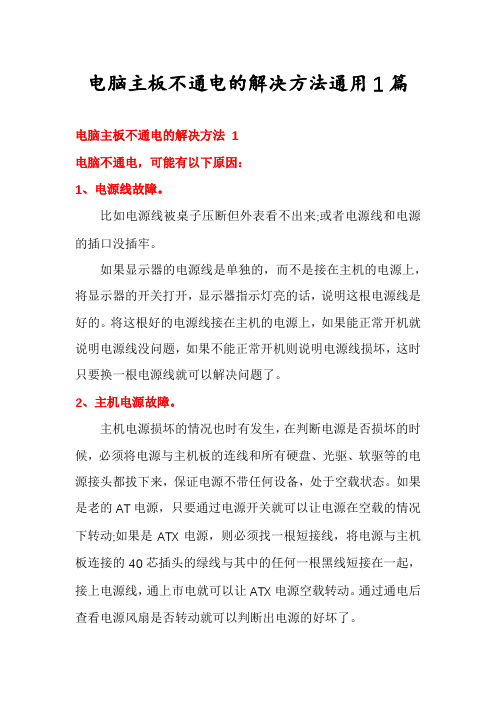
电脑主板不通电的解决方法通用1篇电脑主板不通电的解决方法 1电脑不通电,可能有以下原因:1、电源线故障。
比如电源线被桌子压断但外表看不出来;或者电源线和电源的插口没插牢。
如果显示器的电源线是单独的,而不是接在主机的电源上,将显示器的开关打开,显示器指示灯亮的话,说明这根电源线是好的。
将这根好的电源线接在主机的电源上,如果能正常开机就说明电源线没问题,如果不能正常开机则说明电源线损坏,这时只要换一根电源线就可以解决问题了。
2、主机电源故障。
主机电源损坏的情况也时有发生,在判断电源是否损坏的时候,必须将电源与主机板的连线和所有硬盘、光驱、软驱等的电源接头都拔下来,保证电源不带任何设备,处于空载状态。
如果是老的AT电源,只要通过电源开关就可以让电源在空载的情况下转动;如果是ATX电源,则必须找一根短接线,将电源与主机板连接的40芯插头的绿线与其中的任何一根黑线短接在一起,接上电源线,通上市电就可以让ATX电源空载转动。
通过通电后查看电源风扇是否转动就可以判断出电源的好坏了。
3、机箱上的电源开关线损坏。
ATX电源的开关是软开关,通过一根连线与主机板相连,如果这根开关线损坏主机也启动不了。
判断这根连线是否损坏的方法是将其与主机板的连线拔下来,在保证电源正常接通的情况下,用改锥或短接线将主机板上的POWER ON短接,注意不要碰到主板上的其它元件,以免损坏主机板。
如果能正常开机,则说明开关线损坏,此时更换一根软开关线就可以了。
需要注意的是,在执行以上操作时,应将机箱上的复位键(RESET)与主板的连线也拔下来,因为有些机箱的质量不是很好,如果复位键的连线短路的话,主机总在重启状态,也开不了机的。
4、主板故障。
这里我们要用到的一种方法是“替换法”,就是从其它一台运行正常的计算机上取下内存条、CPU、显卡,依次替换有故障机器上的.内存、CPU、显卡。
换一个硬件重新启动一次,直到发现问题为止。
如果经过以上的步骤你的机器还不能正常启动的话,那么你的机器的主板就有可能有问题了。
主板供电电路故障维修

主板供电电路故障维修主板供电电路故障维修CPU供电部分:1、场效应管击穿,造成ATX电源保护,现象是风扇转一下就停,主板诊断卡上的灯亮一下就灭。
拔下CPU12V供电,开机正常。
具体诊断方法:将数字万用表拨到二极管档,然后先将场效应管的三个引脚短接,接着用两支表笔分别接触场效应管三个引脚中的两个,测得三组数据如果其中两组数据为1,另一组数据为300-800欧,则说明场效应管正常;如果其中有一组数据为0,则场效应管击穿。
2、CPU滤波电容损坏,造成无法正常供电或主板工作不稳。
具体诊断方法:测量前观察电容有无鼓包或烧坏,若有则更换。
将万用表调到“20K”档,红表笔接电容的正极,黑表笔接电容的负极,如果显示值从“000”开始逐渐增加,最后显示“1”,则表明电容正常;如果始终显示“000”,则内部短路,如果始终显示“1”,则内部开路。
电容起鼓或爆浆的原因:一是主板温度过高导致,如CPU风扇转速慢或不转;散热片灰尘太多;CPU卡座损坏等。
二是电源输出电压不稳,造成主板许多地方的电容鼓包。
电容出现问题会引起主板开不了机或不定期死机、蓝屏、黑屏等故障。
更换原则:耐压比原来大一点或相同即可。
容量正负20%.3、场效应管变劣老化。
漏极有输入电压,栅极有控制电压(高端管为3V左右;低端管为10V左右),源极无输出电压,则场效应管坏。
更换原则:使用相同的型号或功率大一点、极性相同的场管更换。
如:70T03替换60T03;85N03L替换70N03L等。
注意:CPU主供电场效应管全为N沟道。
源极对地阻值不应为0.(至少有3欧阻值)。
4、电源管理芯片损坏。
如果场效应管和电容测量正常,而上管栅极无控制电压,则检查电源管理芯片的供电脚有无5V或12V电压,如果有,再检查PG信号脚有无电压,如果有则电源管理芯片损坏。
对于有驱动芯片的电路,则可检查有无供电电压和PWM控制信号,如果有输入而无输出,则驱动芯片损坏,如果无PWM控制信号输入,则可检查主控芯片有无供电、有无PG信号,如果有则主控芯片损坏。
电脑电源故障排除与维修方法
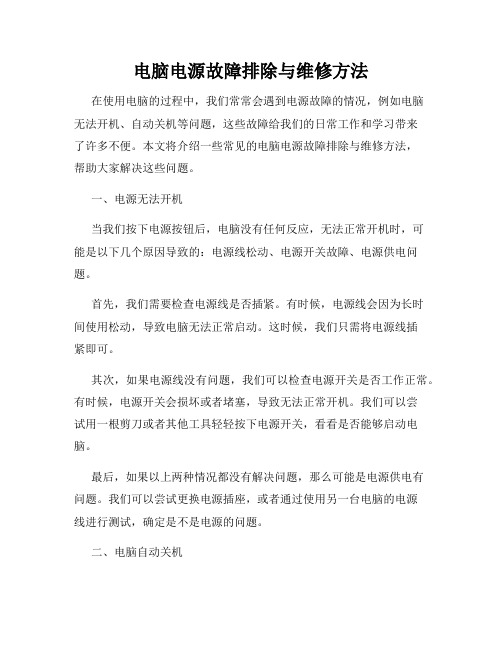
电脑电源故障排除与维修方法在使用电脑的过程中,我们常常会遇到电源故障的情况,例如电脑无法开机、自动关机等问题,这些故障给我们的日常工作和学习带来了许多不便。
本文将介绍一些常见的电脑电源故障排除与维修方法,帮助大家解决这些问题。
一、电源无法开机当我们按下电源按钮后,电脑没有任何反应,无法正常开机时,可能是以下几个原因导致的:电源线松动、电源开关故障、电源供电问题。
首先,我们需要检查电源线是否插紧。
有时候,电源线会因为长时间使用松动,导致电脑无法正常启动。
这时候,我们只需将电源线插紧即可。
其次,如果电源线没有问题,我们可以检查电源开关是否工作正常。
有时候,电源开关会损坏或者堵塞,导致无法正常开机。
我们可以尝试用一根剪刀或者其他工具轻轻按下电源开关,看看是否能够启动电脑。
最后,如果以上两种情况都没有解决问题,那么可能是电源供电有问题。
我们可以尝试更换电源插座,或者通过使用另一台电脑的电源线进行测试,确定是不是电源的问题。
二、电脑自动关机电脑在使用过程中突然自动关机,有可能是以下几个原因:过热、电源供电问题、操作系统问题。
首先,过热是电脑自动关机的常见原因之一。
当电脑过热时,为了保护硬件设备,电脑会自动关机。
这时候,我们可以尝试将电脑放置在通风良好的地方,或者使用辅助散热设备,如散热器。
其次,电源供电问题也可能导致电脑自动关机。
我们可以检查电源线是否接触良好,以及电源是否有电流输入。
如果有问题,可以更换电源线或者电源,看看是否能够解决问题。
最后,操作系统问题也可能导致电脑自动关机。
我们可以尝试重新安装操作系统,或者通过系统修复功能来解决问题。
如果以上方法都不奏效,那么可能是硬件故障,建议送修电脑。
三、电脑电源无法充电当我们将电源插入电脑时,电池无法充电,可能是以下几个原因:电池损坏、电源适配器故障、电池充电部件故障。
首先,我们可以检查电池是否损坏。
如果电池老化或者损坏,可能导致无法充电。
可以尝试更换电池,看看是否可以解决问题。
电脑电源维修方法

电脑电源维修方法
下面是一些电脑电源维修的方法:
1.检查电源线连接:确保电源线连接正常,插头插紧,没有松动或断裂。
2.更换电源线:如果电源线有断裂或损坏,应更换为新的电源线。
3.检查电源开关:确保电源开关是打开的,尝试将其打开和关闭几次,以确保开关功能正常。
4.检查电源插座:如果电脑插座无电或松动,尝试将插头插入其他插座,或者尝试连接其他电器设备来确定插座是否工作正常。
5.更换电池:对于台式电脑,如果电源无法启动,尝试更换电池。
6.检查电源适配器:如果是笔记本电脑,检查电源适配器的线路是否损坏或有短路。
7.重置电源:关闭电脑,断开电源线并长按电源按钮约15秒钟,然后重新连接电源线并启动电脑。
8.检查硬件连接:检查电源插头是否正确插入主板上的电源插座,确保所有硬件
连接正确无误。
9.清洁内部灰尘:如果电源有散热问题,可以打开电脑清洁内部灰尘,确保电源散热正常。
请注意,在进行任何电脑电源维修之前,最好先阅读电脑制造商的用户手册或咨询专业人士的意见。
同时,如果你对电脑硬件不熟悉或不自信,最好请专业人士来进行维修。
主板不通电的维修方法与实例
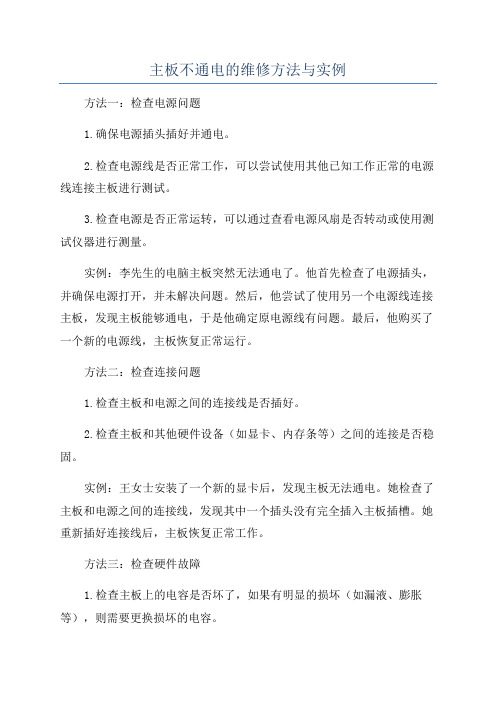
主板不通电的维修方法与实例方法一:检查电源问题1.确保电源插头插好并通电。
2.检查电源线是否正常工作,可以尝试使用其他已知工作正常的电源线连接主板进行测试。
3.检查电源是否正常运转,可以通过查看电源风扇是否转动或使用测试仪器进行测量。
实例:李先生的电脑主板突然无法通电了。
他首先检查了电源插头,并确保电源打开,并未解决问题。
然后,他尝试了使用另一个电源线连接主板,发现主板能够通电,于是他确定原电源线有问题。
最后,他购买了一个新的电源线,主板恢复正常运行。
方法二:检查连接问题1.检查主板和电源之间的连接线是否插好。
2.检查主板和其他硬件设备(如显卡、内存条等)之间的连接是否稳固。
实例:王女士安装了一个新的显卡后,发现主板无法通电。
她检查了主板和电源之间的连接线,发现其中一个插头没有完全插入主板插槽。
她重新插好连接线后,主板恢复正常工作。
方法三:检查硬件故障1.检查主板上的电容是否坏了,如果有明显的损坏(如漏液、膨胀等),则需要更换损坏的电容。
2.检查主板是否有烧焦或烧黑的痕迹,如果有,可能是其他硬件设备损坏导致的,需要修理或更换相关硬件设备。
实例:张先生的主板无法通电,他打开主板检查发现其中一颗电容膨胀了。
他购买了一个全新的电容并将其更换到主板上,主板恢复正常运行。
方法四:寻求专业帮助如果以上方法都无法解决主板不通电的问题,建议寻求专业的电脑维修人员进行检修和维修。
综上所述,主板不通电可能是由于电源故障、连接问题、硬件故障等引起的。
可以通过检查电源问题、连接问题和硬件故障来定位和解决问题。
如果以上方法都无法解决问题,则建议寻求专业的电脑维修人员进行检修和维修。
电脑电源如何修理
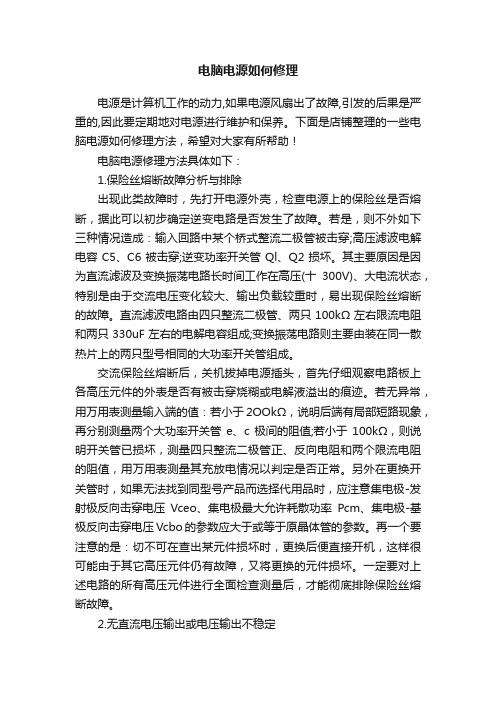
电脑电源如何修理电源是计算机工作的动力,如果电源风扇出了故障,引发的后果是严重的,因此要定期地对电源进行维护和保养。
下面是店铺整理的一些电脑电源如何修理方法,希望对大家有所帮助!电脑电源修理方法具体如下:1.保险丝熔断故障分析与排除出现此类故障时,先打开电源外壳,检查电源上的保险丝是否熔断,据此可以初步确定逆变电路是否发生了故障。
若是,则不外如下三种情况造成:输入回路中某个桥式整流二极管被击穿;高压滤波电解电容C5、C6被击穿;逆变功率开关管Ql、Q2损坏。
其主要原因是因为直流滤波及变换振荡电路长时间工作在高压(十300V)、大电流状态,特别是由于交流电压变化较大、输出负载较重时,易出现保险丝熔断的故障。
直流滤波电路由四只整流二极管、两只100kΩ左右限流电阻和两只330uF左右的电解电容组成;变换振荡电路则主要由装在同一散热片上的两只型号相同的大功率开关管组成。
交流保险丝熔断后,关机拔掉电源插头,首先仔细观察电路板上各高压元件的外表是否有被击穿烧糊或电解液溢出的痕迹。
若无异常,用万用表测量输入端的值:若小于2OOkΩ,说明后端有局部短路现象,再分别测量两个大功率开关管e、c极间的阻值;若小于100kΩ,则说明开关管已损坏,测量四只整流二极管正、反向电阻和两个限流电阻的阻值,用万用表测量其充放电情况以判定是否正常。
另外在更换开关管时,如果无法找到同型号产品而选择代用品时,应注意集电极-发射极反向击穿电压Vceo、集电极最大允许耗散功率Pcm、集电极-基极反向击穿电压Vcbo的参数应大于或等于原晶体管的参数。
再一个要注意的是:切不可在查出某元件损坏时,更换后便直接开机,这样很可能由于其它高压元件仍有故障,又将更换的元件损坏。
一定要对上述电路的所有高压元件进行全面检查测量后,才能彻底排除保险丝熔断故障。
2.无直流电压输出或电压输出不稳定若保险丝完好,在有负载情况下,各级直流电压无输出,其可能原因有:电源中出现开路、短路现象;过压、过流保护电路出现故障;振荡电路没有工作;电源负载过重;高频整流滤电路中整流二极管被击穿;滤波电容漏电等。
解决电脑主板电源问题的指南
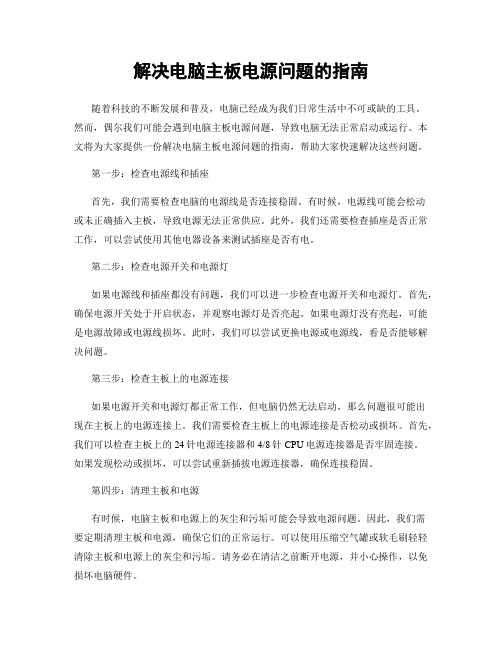
解决电脑主板电源问题的指南随着科技的不断发展和普及,电脑已经成为我们日常生活中不可或缺的工具。
然而,偶尔我们可能会遇到电脑主板电源问题,导致电脑无法正常启动或运行。
本文将为大家提供一份解决电脑主板电源问题的指南,帮助大家快速解决这些问题。
第一步:检查电源线和插座首先,我们需要检查电脑的电源线是否连接稳固。
有时候,电源线可能会松动或未正确插入主板,导致电源无法正常供应。
此外,我们还需要检查插座是否正常工作,可以尝试使用其他电器设备来测试插座是否有电。
第二步:检查电源开关和电源灯如果电源线和插座都没有问题,我们可以进一步检查电源开关和电源灯。
首先,确保电源开关处于开启状态,并观察电源灯是否亮起。
如果电源灯没有亮起,可能是电源故障或电源线损坏。
此时,我们可以尝试更换电源或电源线,看是否能够解决问题。
第三步:检查主板上的电源连接如果电源开关和电源灯都正常工作,但电脑仍然无法启动,那么问题很可能出现在主板上的电源连接上。
我们需要检查主板上的电源连接是否松动或损坏。
首先,我们可以检查主板上的24针电源连接器和4/8针CPU电源连接器是否牢固连接。
如果发现松动或损坏,可以尝试重新插拔电源连接器,确保连接稳固。
第四步:清理主板和电源有时候,电脑主板和电源上的灰尘和污垢可能会导致电源问题。
因此,我们需要定期清理主板和电源,确保它们的正常运行。
可以使用压缩空气罐或软毛刷轻轻清除主板和电源上的灰尘和污垢。
请务必在清洁之前断开电源,并小心操作,以免损坏电脑硬件。
第五步:调试电脑硬件如果以上方法都没有解决电脑主板电源问题,那么可能是其他硬件故障导致的。
我们可以尝试拆卸电脑硬件,逐一排除故障。
首先,可以尝试拆下显卡、内存条和硬盘等外部设备,然后逐个重新安装,看是否能够解决问题。
如果问题仍然存在,可能需要考虑更换主板或其他硬件。
总结:解决电脑主板电源问题可能需要一些耐心和技巧,但通过以上的指南,我们可以更好地定位和解决这些问题。
如何修复电脑主板电源故障
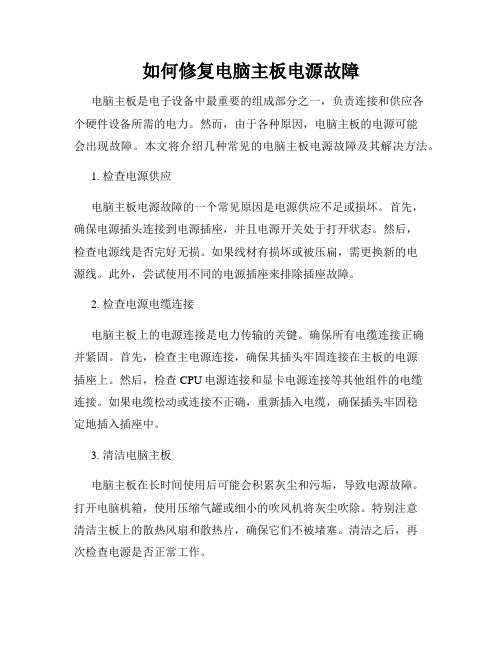
如何修复电脑主板电源故障电脑主板是电子设备中最重要的组成部分之一,负责连接和供应各个硬件设备所需的电力。
然而,由于各种原因,电脑主板的电源可能会出现故障。
本文将介绍几种常见的电脑主板电源故障及其解决方法。
1. 检查电源供应电脑主板电源故障的一个常见原因是电源供应不足或损坏。
首先,确保电源插头连接到电源插座,并且电源开关处于打开状态。
然后,检查电源线是否完好无损。
如果线材有损坏或被压扁,需更换新的电源线。
此外,尝试使用不同的电源插座来排除插座故障。
2. 检查电源电缆连接电脑主板上的电源连接是电力传输的关键。
确保所有电缆连接正确并紧固。
首先,检查主电源连接,确保其插头牢固连接在主板的电源插座上。
然后,检查CPU电源连接和显卡电源连接等其他组件的电缆连接。
如果电缆松动或连接不正确,重新插入电缆,确保插头牢固稳定地插入插座中。
3. 清洁电脑主板电脑主板在长时间使用后可能会积累灰尘和污垢,导致电源故障。
打开电脑机箱,使用压缩气罐或细小的吹风机将灰尘吹除。
特别注意清洁主板上的散热风扇和散热片,确保它们不被堵塞。
清洁之后,再次检查电源是否正常工作。
4. 更换电源模块如果经过以上步骤还无法修复电脑主板电源故障,可能是电源模块本身出现了问题。
电源模块是将电源供应转换为主板可以使用的电力的组件。
如果电源模块发生故障,无法修复,最好的解决方法是更换一个新的电源模块。
购买一个适配您电脑需求的电源模块,根据相关说明将其连接到主板上。
需要注意的是,在进行电脑主板维修之前,确保将电脑彻底关机并断开电源。
同时,对于没有修复经验的人来说,最好请专业人员来进行维修,以免造成进一步的损坏。
总结:修复电脑主板电源故障可以通过检查电源供应、检查电源电缆连接、清洁主板以及更换电源模块等步骤完成。
尽管如此,如果您不确定如何进行维修,最好寻求专业人员的帮助。
毕竟,电脑主板是电脑最核心的组件之一,维修时需谨慎处理,以免造成更大的问题。
祝您成功修复电脑主板电源故障!。
电脑电源维修的简单方法

电脑电源维修的简单方法
如果您遇到了电脑电源方面的问题,以下是一些可能的简单维修方法。
然而,如果您对电脑硬件没有足够的了解,或者问题比较复杂,最好寻求专业技术人员的帮助,以避免进一步的损坏。
1. 检查电源插座和电源线:确保电脑的电源线连接到插座,并且插座本身是通电的。
有时候问题可能只是插座或电源线的故障。
2. 尝试不同的电源插座:如果插座正常工作,尝试将电脑插入其他可靠的插座,以排除插座故障。
3. 检查电源按钮和开关:确保电脑的电源按钮是否正常,有时按钮损坏可能导致电脑无法开机。
4. 检查电源指示灯:如果电源指示灯不亮,可能是电源供应问题。
您可以尝试重新插拔电源线,或者更换另一个电源线。
5. 清理内部灰尘:电脑内部积累的灰尘可能导致散热问题,进而影响电脑的正常工作。
定期清理内部灰尘可以提升电脑的稳定性。
6. 检查电源供应器:如果以上方法都没有解决问题,可能需要检查电脑的电源供应器。
可以考虑使用另一个已知工作正常的电源供应器进行测试。
7. 排除硬件问题:如果电脑开机时发出异常的噪音,可能是硬件组件故障。
您可以尝试断开一些组件(如内存条、显卡)进行测试,看看是否能够启动。
8. BIOS重置:有时候BIOS设置问题可能导致电脑无法正常开机。
您可以尝试通过清除CMOS 来重置BIOS设置。
请注意,这些方法适用于一些常见的电源问题,但可能并不适用于所有情况。
如果您不确定如何操作,或者问题仍然存在,建议您寻求专业的电脑维修技术人员的帮助。
电脑硬件维修需要一定的专业知识和技能,错误操作可能导致更大的问题。
主板不通电的原因及检修

主板不通电的原因及检修主板是电脑的核心组件,负责连接各个硬件设备并提供供电。
主板不通电是指主板无法正常接受电源供电,造成电脑无法开机或者无法正常工作。
出现主板不通电的原因可能有多种,包括硬件问题、供电问题、电源故障等。
以下是一些可能的原因及其检修方法。
-检查电源插头是否插好,以确保电源连接正常。
-使用测试仪器对电源进行测试,检查其输出的电压和电流是否正常。
如果电源故障,需要更换新的电源。
-检查电源线是否损坏或者断裂,如果发现问题需要更换电源线。
2.主板故障:主板出现故障可能会导致无法正常供电。
可以通过以下方法进行检修:-检查主板上的电容是否出现膨胀、漏液等异常情况。
如果发现问题需要更换主板。
-检查主板上的插槽是否损坏,如CPU插槽或内存插槽,如果发现问题需要修复或更换插槽。
3.内存故障:内存是主板的一个重要组件,如果内存出现故障可能会导致主板不通电。
可以通过以下方法进行检修:-检查内存是否插好,可以尝试重新插拔内存条。
-使用测试软件对内存进行测试,查看是否存在故障。
如果内存故障,需要更换新的内存条。
4.数据线接触不良:如果主板上的数据线连接不良,也会导致主板不通电。
-检查所有数据线是否插好,包括硬盘数据线、显卡数据线等。
可以尝试重新插拔数据线。
-检查数据线接口是否损坏,如损坏需要更换。
5.其他硬件故障:其他硬件故障也有可能导致主板不通电,如显卡故障、硬盘故障等。
可以通过以下方法进行检修:-检查显卡、硬盘等硬件是否插好,可以尝试重新插拔硬件。
-使用测试软件对硬件进行测试,查看是否存在故障。
如果硬件故障,需要更换新的硬件。
综上所述,主板不通电可能是由于电源故障、主板故障、内存故障、数据线接触不良、其他硬件故障等原因造成的。
在检修过程中,可以依次排查以上可能的问题,并采取相应的检修方法进行修复或更换。
如果以上方法仍无法解决问题,建议请专业的电脑维修人员进行进一步的检修和修复。
主板点不亮不通电处理方法

主板点不亮不通电处理方法主板不能通电的问题可能有很多原因,包括硬件故障、电源问题、连接问题等。
下面是一些常见的处理方法和步骤,用于排除和解决主板不能通电的问题。
1.检查电源插座和开关:确保电源插座和电源开关都正常工作,可以将其他设备插入同一插座中测试。
2.检查电源线和插头:检查电源线是否完好无损,插头是否插紧。
3.检查电源线连接主板的接口:确保电源线插头连接到主板的接口上,并且插紧。
4.重置BIOS:将计算机断电,并拔掉插在主板上的电源线,然后按下主板上的电源按钮,这将清除BIOS中的电荷。
待几分钟后重新插入电源线并开机。
5.检查内存条:将内存条拔下重新插上,确保插牢。
也可以尝试只插入一条内存条来测试是否有问题。
6.检查显卡:如果有独立显卡,将其拔掉重新插上。
如果集成在主板上,则跳过这一步。
7.检查其他硬件:断开硬盘、光驱、网卡等其他设备,只保留CPU、内存条等最基本的硬件,重新启动计算机。
8.清洁内部:如果主板上有灰尘或脏污积累,可以使用空气喷射罐或者小刷子清洁主板和其他硬件的表面。
9.使用电压表测试电源:使用电压表测试电源是否有输出,并确保电压稳定。
10.更换电源:如果以上步骤均无效,可以尝试更换电源,看是否能够解决问题。
11.修理或更换主板:如果以上步骤都尝试过后仍然无法解决问题,那么可能是主板本身出现了故障。
此时需要考虑修理或更换主板。
在处理主板点不亮不通电的问题时,需要注意以下事项:-一定要确保安全:在操作计算机内部时,务必确保安全。
首先断开电源,确保不会触电。
-仔细检查连接:确保所有硬件连接牢固。
有时候只是插头松动或者接触不良,导致不能通电。
-切勿强行拧卸硬件:不要强行拆卸硬件,以免造成更大的损坏。
-如果不确定自己的操作或者没有经验,建议寻求专业人士的帮助。
总之,不能通电的主板可能是由于多种原因引起的。
通过仔细检查电源线、插头、接口,以及内存条和显卡等硬件,然后尝试重置BIOS并清洁内部,可以解决许多通电问题。
电脑出现电源故障的解决方案

电脑出现电源故障的解决方案电源故障是电脑常见的问题之一,它可能导致电脑无法正常开机或突然关机。
在此,本文将介绍几种常见的电脑电源故障,并提供一些解决方案,以帮助用户迅速解决问题。
1. 电源线故障电源线是连接电脑主机和电源插座的重要组成部分。
如果电源线出现故障,可能会导致电脑无法供电或者突然断电。
此时,用户可以尝试以下解决方案:- 检查插座:确认插座正常工作,是否有电力供应。
- 更换电源线:如果插座正常,但电源线损坏或老化,可以尝试更换新的电源线。
- 静电放电:将电脑断电,拔掉电源线,按住电源开关10秒钟以上,然后重新插上电源线再试。
2. 电源供应问题电源供应问题是电脑电源故障的另一个常见原因。
在这种情况下,电脑可能会遇到无法启动、频繁死机或者重启等问题。
以下是几种可能的解决方案:- 检查供电变压器:确保电源供应器连接到电源插座,且指示灯亮起。
如果指示灯不亮,尝试替换新的供电变压器。
- 备份电源:使用备用电源连接电脑,如果电脑正常工作,则说明原电源有问题,可以考虑更换新的电源。
3. 电池故障电池故障通常发生在笔记本电脑中,可能会导致电池无法正常充电或者电量消耗很快。
以下是一些建议的解决方案:- 检查电池连接:拔下电池,用干净柔软的布擦拭电池和连接器上可能存在的灰尘或污垢,并重新安装电池。
- 校准电池:将电池完全耗尽并充电到100%,然后将电源插头拔下,用放电操作将电量耗尽至电脑关机,再次充电到100%。
这个过程有助于校准电池,提高电池寿命和性能。
- 更换电池:如果电池已经过时或者无法修复,考虑更换新的电池。
4. 电脑内部电源故障电脑内部的电源故障是指电源模块或者电源连接器出现问题,导致电脑无法正常供电。
以下是一些建议的解决方案:- 查看内部电源模块:如果您是有经验的用户,可以打开电脑主机,检查电源模块是否工作正常、连接是否牢固。
必要时,可以考虑更换故障的电源模块。
- 寻求专业帮助:如果您不熟悉电脑内部组件,或者无法解决内部电源故障问题,建议寻求专业的电脑维修服务进行修理。
主板不通电的原因及检修

主板不通电的原因及检修主板是电脑的核心部件,负责连接各个硬件设备,传递电力和数据信号。
如果主板无法通电,将导致整个电脑无法正常工作。
下面将介绍主板不通电的可能原因及相应的检修方法。
一、主板不通电的可能原因1.电源问题:电源供电不稳定或电源故障是主板不通电的常见原因。
可能是电源电线接触不良,电源输出电压异常或电源过载引起的。
2.主板开关问题:主板开关出现故障可能导致不通电。
常见的问题包括开关粘滞、开关损坏或与主板连接的布线出现问题。
3.CPU故障:如果主板上的CPU出现故障,也会导致不通电。
常见问题包括CPU损坏、接触不良或插槽损坏。
4.内存问题:如果主板上的内存条损坏或插槽接触不良,也可能导致电脑无法通电。
5.接口问题:接口线松动或接触不良也是主板不通电的可能原因。
二、主板不通电的检修方法1.检查电源供电:首先检查电源线是否插紧,同时检查电源插座是否正常供电。
可以尝试使用另一台电脑的电源连接主板,排除电源问题。
2.检查主板开关:检查主板上的开关是否损坏或卡住。
可以尝试用细小的物体轻轻按下开关来确保它正常弹起。
3.检查CPU:将CPU从主板上取下,仔细检查CPU插脚是否有损坏或弯曲,需注意不要触摸CPU的金属部分。
如果CPU正常,可以尝试重新插入主板,确保接触良好。
4.检查内存:取下内存条,检查是否有损坏或弯曲。
如果发现问题,可以尝试更换或重新插入内存条。
5.检查接口线:检查硬盘、显卡、网卡等设备连接的接口线是否松动或接触不良。
可以尝试重新插入接口线,确保连接牢固。
6.排除其他硬件故障:如果以上步骤都没有解决问题,可以考虑排除其他硬件故障。
可以先断开所有硬件设备(如显卡、硬盘等),只保留CPU、内存和电源连接主板,尝试通电。
如果可以通电,逐个连接其他设备,确定哪个设备引起了问题。
7.寻求专业帮助:如果以上方法都无法解决问题,建议寻求专业人员的帮助。
他们可以通过更专业的检修设备和经验,帮助找出主板不通电的原因并进行修复。
电脑电源维修的简单方法

电脑电源维修的简单方法ATX电源维修资料(1)主IC TL494芯片功能:12脚供电7-40V;14脚输出+5V Vref 稳压电源给保护电路、PG电路、PSON 电路供电;4脚是PSON低电平电源开启有效的加入端;8脚和11脚是主功率开关三极管的基极驱动输出,在IC内部是三极管的C极输出。
当4脚为低电平时8和11脚没有脉冲输出说明TL494损坏。
(2)各路电压正常,但还是不能正常使用微机,这是没有PG信号的问题,顺着这个思路维修就可以了。
这类故障非常少见,维修也不难,就不再详细说明了。
PG信号流程:开机加电时,各路电压正常后延迟一会输出+5V PG信号告诉主板电源已经准备好了,你主板现在可以进入正式开机加载过程了。
断电时,电压略有下降还有一点供电能力时PG信号就提前变成低电平,告诉主板电源马上要断电了,你马上进行关机处理。
PG信号也称为P-OK或POWER_OK信号。
为了验证是不是PG信号的问题可以人工模拟PG信号试试便可知道。
(3)ATX电源的特点就是利用TL494芯片第4脚的“死驱控制”功能,当该脚电压为+5V时,TL494的第9、11脚无输出脉冲,使两个开关管都截止,电源就处于待机状态,无电压输出。
而当第4脚为0V时,TL494就有触发脉冲提供给开关管,电源进入正常工作状态。
辅助电源的一路输出送TL494,另一路输出经分压电路得到“+5VSB”和“PS-ON”两个信号电压,它们都为+5V。
其中,“+5VSB”输出连接到ATX 主板的“电源监控部件”,作为它的工作电压,要求“+5VSB”输出能提供10mA的工作电流。
“电源监控部件”的输出与“PS-ON”相连,在其触发按钮开关(非锁定开关)未按下时,“PS-ON”为+5V,它连接到电压比较器U1的正相输入端,而U1负相输入端的电压为4.5V左右,这样电压比较器U1的输入为+5V,送到TL494的“死驱控制脚”,使ATX电源处于待机状态。
当按下主板的电源监控触发按钮开关(装在主机箱的面板上),“PS-ON”变为低电平,则电压比较器U1的输出就为0V,使ATX主机电源开启。
电脑主板电源接口故障修复技巧

电脑主板电源接口故障修复技巧在现代社会,电脑已经成为人们工作和生活中不可或缺的工具。
而电脑的主板电源接口故障是一个常见的问题。
本文将为大家介绍几种常见的电脑主板电源接口故障修复技巧,希望能为大家解决困扰。
一、处理断电问题电脑无法开机或突然断电是主板电源接口故障的常见症状之一。
要解决这个问题,首先要检查电源是否连接稳固,排除松动或断裂的可能性。
如果电源连接正常,但依然无法开机,可能是由于电源线或电源本身出现故障。
可以尝试更换一根新的电源线或使用其他电源来检验故障是否解决。
二、检查电源接口针脚有时候,电源接口针脚的弯曲或者损坏会导致电脑无法正常供电。
当出现这种情况时,我们可以尝试使用细小且不导电的工具,如牙签或针,轻轻将弯曲的针脚恢复原状。
如果针脚已经损坏,必须更换整个电源接口,这需要专业技术支持或者寻求专业维修人员的帮助。
三、清洁电源接口电源接口容易积聚灰尘或污垢,可能导致接触不良而引起故障。
为了解决这个问题,我们可以使用吹气罐或者柔软的刷子轻轻清洁电源接口,确保其表面干净无尘。
在此过程中,一定要轻柔小心,避免对电源接口造成损坏。
四、维修损坏的电源接口如果电源接口出现明显的物理损坏,如断裂或松动,无法修复的话,那么更换电源接口是唯一的解决办法。
虽然这项任务需要一定的电脑维修知识和技巧,但是在掌握相关基础知识后,可以通过在线教程或者咨询专业人士来进行更换。
五、预防电源接口故障预防电源接口故障比修复更为重要。
首先,要使用品质可靠的电源适配器,并注意选择合适电脑主板的类型。
其次,合理使用电源接口,避免过度弯曲或过度拉伸电源线。
此外,定期清洁电脑主板及其周边,避免灰尘和污垢的积聚,也可以有效预防电源接口故障的发生。
总结电脑主板电源接口故障是使用电脑过程中常遇到的问题之一。
本文提供了一些常见的电脑主板电源接口故障修复技巧,包括处理断电问题、检查电源接口针脚、清洁电源接口、维修损坏的电源接口以及预防电源接口故障。
电脑主板不通电维修
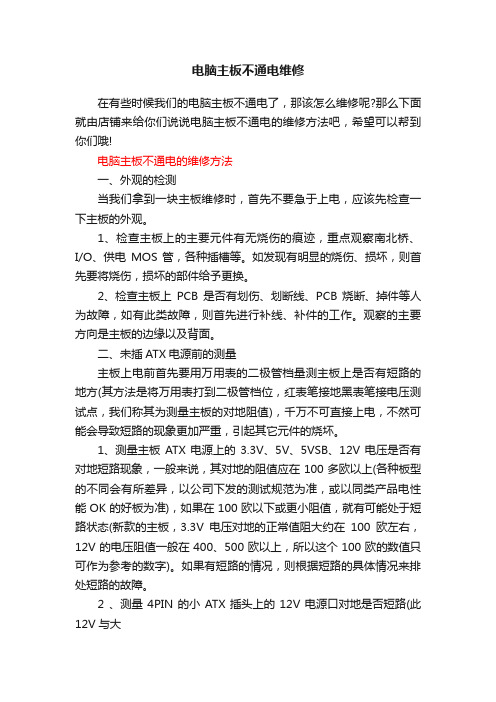
电脑主板不通电维修在有些时候我们的电脑主板不通电了,那该怎么维修呢?那么下面就由店铺来给你们说说电脑主板不通电的维修方法吧,希望可以帮到你们哦!电脑主板不通电的维修方法一、外观的检测当我们拿到一块主板维修时,首先不要急于上电,应该先检查一下主板的外观。
1、检查主板上的主要元件有无烧伤的痕迹,重点观察南北桥、I/O、供电MOS管,各种插槽等。
如发现有明显的烧伤、损坏,则首先要将烧伤,损坏的部件给予更换。
2、检查主板上PCB是否有划伤、划断线、PCB烧断、掉件等人为故障,如有此类故障,则首先进行补线、补件的工作。
观察的主要方向是主板的边缘以及背面。
二、未插ATX电源前的测量主板上电前首先要用万用表的二极管档量测主板上是否有短路的地方(其方法是将万用表打到二极管档位,红表笔接地黑表笔接电压测试点,我们称其为测量主板的对地阻值),千万不可直接上电,不然可能会导致短路的现象更加严重,引起其它元件的烧坏。
1、测量主板ATX电源上的3.3V、5V、5VSB、12V电压是否有对地短路现象,一般来说,其对地的阻值应在100多欧以上(各种板型的不同会有所差异,以公司下发的测试规范为准,或以同类产品电性能OK的好板为准),如果在100欧以下或更小阻值,就有可能处于短路状态(新款的主板,3.3V电压对地的正常值阻大约在100欧左右,12V的电压阻值一般在400、500欧以上,所以这个100欧的数值只可作为参考的数字)。
如果有短路的情况,则根据短路的具体情况来排处短路的故障。
2 、测量4PIN的小ATX插头上的12V电源口对地是否短路(此12V与大ATX上的12V非一路电压,这个12V电压主要是为CPU电压芯片及MOS管提供的电压),如果12V电压有短路现象,则测量CPU的供电部分的MOS管,看是否有击穿的现象,在实际维修中,多数是上管击穿,我们可以首先测量各相供电的上管的G、S极;D、S极之间的阻值来判断是那一相的上管被击穿,并加以更换,同时需要注意的是,在条件允许的情况下,最好将整个一相的上下管都更换,并且将驱动芯片也一并更换。
电脑电源维修的简单方法

电脑电源维修的简单方法电脑电源维修的简单方法电脑作为现代社会必不可少的工具,它的正常运行需要一个稳定可靠的电源。
当电源出现故障时,很容易造成电脑无法正常开机、闪断等问题,从而影响我们的工作学习和娱乐。
因此,了解一些简单的电脑电源维修方法,可以帮助我们更好地维护电脑,保证它的正常运行。
1.更换电源当电脑出现启动不了的情况,你需要首先检查电源是否正常工作。
如果电源存在问题,可能需要更换新的电源来代替原来的电源。
选择合适的电源是非常重要的,建议选择大品牌的电源,不要贪图便宜购买低质量的电源。
更换电源需要先关闭电脑,并且从电源中拔掉所有的电线和数据线。
拆下电源的螺丝,把电源从电脑主机中取出。
在更换电源时,需要注意旧电源和新电源的接口位置和线路的连接方式是否相同,不要搞混。
2.清理灰尘电脑在长时间使用后,内部会堆积很多的灰尘,这些灰尘会阻挡空气的流通,导致机器发热,给电源的正常工作带来负面影响。
因此,我们需要定期清理电脑内部的灰尘。
拆卸电源时,需要注意不要弄碎或弯曲电源的内部线缆。
首先断开与主板、硬盘等器件的电源线和数据线,然后用吸尘器或软毛刷清洁电源。
清除灰尘后,重新连接电源,并检查所有线路是否连接到正确的插口。
3.检查插头和电线电源线路与电脑其他部分的连接可能会出现故障,如插头松动、电线破损、短路等问题,这些都可能导致电源出现问题。
因此,仔细检查电源的连接线路非常重要。
我们首先检查电源的连接口是否干净,有没有松动,是否需要更换。
之后检查电线是否完好无损,如果出现破损或是电线断裂需再次更换电线。
4.避免超负荷运行电脑在运行过程中,如果处理器或显卡等硬件的负载过大,容易造成电源的超负荷运作。
当电源超负荷运行时,会导致电源损坏或是烧毁。
因此,在使用电脑时,需要尽可能的降低硬件负载,例如,减少同时运行的程序的数量,配置合适的CPU风扇及显卡风扇等降温设备,确保电源正常运转。
总结以上是一些简单的电脑电源维修方法。
主板不通电的维修方法与实例

主板不通电的维修方法与实例1.确定电源供电是否正常:首先,检查电源连接是否松动或脱落。
如果发现问题,重新连接电源线,并确保插头与插座紧密连接。
其次,检查电源是否接通电源开关,并确保电源线没有损坏。
如果以上检查都正常,可以尝试更换电源线或电源供应器,查看是否能够解决问题。
2.检查内存条和显卡是否正确插入主板插槽:有时候,主板不通电的原因可能是由于内存条或显卡没有正确插入主板插槽引起的。
可以将内存条和显卡取出来,再重新插入主板插槽,并确保插紧。
3.检查主板端口是否损坏:主板端口损坏也是主板不通电的一个常见原因。
可以检查USB、音频、视频等端口是否有物理损坏或短路。
如果发现问题,可以尝试更换主板或修复端口。
4.清理主板灰尘和脏污:长时间使用后,主板上可能积累了灰尘和脏污,导致不通电的问题。
可以使用压缩气罐或软刷子等清理工具,将灰尘和脏污清理干净。
5.检查主板供电电容是否损坏:有时候,主板不通电的原因可能是由于供电电容损坏引起的。
可以使用万用表等测试仪器,检查主板上的供电电容是否正常。
如果发现供电电容有问题,可以尝试更换主板或修复电容。
实例:小明的电脑最近突然无法开机,主板一直无法通电。
他首先检查了电源连接,并且确认电源线和插头的连接都没有问题。
然后,他将内存条和显卡取出来再重新插入主板插槽,但问题依旧没有解决。
于是,他又检查了主板上的端口,并没有发现明显的损坏。
接着,他使用了压缩气罐将主板上的灰尘和脏污清理干净,但问题仍然存在。
最后,他使用万用表测试了主板的供电电容,发现其中一个电容损坏。
他决定将电脑送去电脑维修店修理。
维修店的技术人员检查后,确认了主板供电电容损坏的问题,并更换了主板。
之后,电脑可以正常通电和开机了。
总结:主板不通电是电脑故障中常见的一种情况,可以通过检查电源供电、内存条和显卡插槽、主板端口、清理灰尘和脏污以及检查供电电容等方法进行维修。
在处理主板不通电问题时,需要仔细排查可能的原因,并采取相应的措施进行修复。
- 1、下载文档前请自行甄别文档内容的完整性,平台不提供额外的编辑、内容补充、找答案等附加服务。
- 2、"仅部分预览"的文档,不可在线预览部分如存在完整性等问题,可反馈申请退款(可完整预览的文档不适用该条件!)。
- 3、如文档侵犯您的权益,请联系客服反馈,我们会尽快为您处理(人工客服工作时间:9:00-18:30)。
1人为唤醒电源检测简单来说就是接电脑主板20针的插头,用一根导线(如一个细铁丝,具体大家发挥想象)一头插绿色的线,一头插黑色的线(有8根任意其一),若电源风扇转了就说明电源好了。
用一根细导线把ATX插头的14脚PS-ON和另一端的第3、5、7、13、15、16、17脚中的任一短脚连接,这是ATX电源在待机状态下人为的唤醒启动,这时PS-ON信号应该为低电平,PW—OK、+5VSB信号应该为高电平,最重要的是开关电源风扇是否会旋转,如果旋转说明电源应该没有问题(在没有万用表的情况下这是判断电源是否损坏的最直接的方法).2脱机带电检测通常情况下,在待机状态下的PS-ON和PW-OK的两路电源信号,一个是高电平,另一个是低电平,插头9脚只输出+5VSB电压,只要用万用表测量电压是否到了参数值,就可判断出问题的结果.电脑电源维修常识电源维修常识一、故障类型:电源无输出此类为最常见故障,主要表现为电源不工作。
在主机确认电源线已连接好(有些有交流开关的电源要打到开状态)的情况下,开机无反应,显示器无显示(显示器指示灯闪烁)。
无输出故障又分为以下几种:①+5VSB无输出前面已讲到+5VSB在主机电源一接交流电即应有正常5V输出,并为主板启动电路供电。
因此,+5VSB无输出,主板启动电路无法动作,将无法开机。
此故障制定方法为:将电源从主机中拆下,接好主机电源交流输入线,用万用表测量电源输出到主板的20芯插头中的紫色线(+5VSB)的电压,如无输出电压则说明+5VSB线路已损坏,需更换电源.对有些带有待机指示灯的主板,无万用表时,也可以用指示灯是否亮来判断+5VSB 是否有输出。
此种故障显示电源内部有器件损坏,保险很可能已熔断。
②+5VSB 有输出,但主电源无输出此种情况待机指示灯亮,但按下开机键后无反应,电源风扇不动。
此现象显示保险丝未熔断,但主电源不工作。
故障判定方法为:将电源从主机中拆下,将20芯中绿线(PSON/OFF)对地短路或接一小电阻对地使其电压在0.8V以下,此时,电源仍无输出且风扇无转动迹象(注:有极少数电源在空载时不工作,此种情况除外),则说明主电源已损坏,需更换电源。
③+5VSB有输出,但主电源保护此情况也比较多,由于制造工艺或器件早期失效均会造成此现象。
此现象和②的区别在于开机时风扇会抖动一下,即电源已有输出,但由于故障或外界因素而发生保护.为排除因电源负载(主板等)损坏短路或其它因素,可将电源从主机中拆下,将芯中绿线对地短路,如电源输出正常,则可能为:I。
电源负载损坏导致电源保护,更换损坏的电源负载;II。
电源内部异常导致保护,需更换电源;III.电源和负载配合,兼容性不好,导致在某种特定负载下保护,此种情况需做进一步分析.④电源正常,但主板未给出开机信号此种情况下也表现为电源无输出,可通过万用表测量20芯中绿色线对地电压是否在主机开机后下降到0.8V以下,若未下降或未在0.8V以下,可能导致电源无法开机。
二故障类型:电源有输出,但主机不显示.这种情况比较复杂,判定起来也比较困难,但可以从以下几个方面考虑:1)电源的各路输出中有一路或多路输出电压不正常,可用万用表测试;2)无P.G信号,即测量20芯线中灰色线是否为高电平,如果为低电平,主机将一直处于复位状态,无法启动。
3)电源输出上升沿或时序异常,或和主板兼容性不好,也可导致主机不显示,但此种情况较复杂,需借助存储示波器才可分析。
实用手册:电源输出导线对应功能全接触实用手册电源输出导线对应功能全接触电源是主机的心脏,为电脑的稳定工作源源不断提供能量。
是不是大家以为木头又要推荐电源了,哈哈,今天我们不谈产品,主要聊一下每个电源上都具有的输出导线。
对于不同定位的电源,它的输出导线的数量有所不同,但都离不开花花绿绿的这9种颜色:黄、红、橙、紫、蓝、白、灰、绿、黑。
健全的PC 电源中都具备这9种颜色的导线(目前主流电源都省去了白线),它们的具体功能相信还有不少网友搞不清楚,今天木头就给大家详细的讲解一下。
颜色多样的电源输出导线黄色:+黄色:+12V:+黄色的线路在电源中应该是数量较多的一种,随着加入了CPU和PCI—E显卡供电成分,+12V的作用在电源里举足轻重。
+12V一直以来硬盘、光驱、软驱的主轴电机和寻道电机提供电源,及为ISA插槽提供工作电压和串口等电路逻辑信号电平。
如果+12V 的电压输出不正常时,常会造成硬盘、光驱、软驱的读盘性能不稳定。
当电压偏低时,表现为光驱挑盘严重,硬盘的逻辑坏道增加,经常出现坏道,系统容易死机,无法正常使用。
偏高时,光驱的转速过高,容易出现失控现象,较易出现炸盘现象,硬盘表现为失速,飞转。
目前,如果+12V供电短缺直接会影响PCI-E显卡性能,并且影响到CPU,直接造成死机。
蓝色:-蓝色:-12V:-—12V的电压是为串口提供逻辑判断电平,需要电流较小,一般在1安培以下,即使电压偏差较大,也不会造成故障,因为逻辑电平的0电平为—3到-15V,有很宽的范围。
红色:+红色:+5V:++5V导线数量与黄色导线相当,+5V电源是提供给CPU 和PCI、AGP、ISA等集成电路的工作电压,是计算机主要的工作电源。
目前,CPU 都使用了+12V和+5V的混合供电,对于它的要求已经没有以前那么高.只是在最新的IntelATX12V2。
2版本加强了+5V的供电能力,加强双核CPU的供电。
它的电源质量的好坏,直接关系着计算机的系统稳定性。
白色:-白色:-5V:-目前市售电源中很少有带白色导线的,—5V也是为逻辑电路提供判断电平的,需要的电流很小,一般不会影响系统正常工作,出现故障机率很小。
橙色:+3.3V这是ATX电源专门设置的,为内存提供电源。
最新的24pin 主接口电源中,着重加强了+3。
3V供电。
该电压要求严格,输出稳定,纹波系数要小,输出电流大,要20安培以上.一些中高档次的主板为了安全都采用大功率场管控制内存的电源供应,不过也会因为内存插反而把这个管子烧毁。
使用+2。
5VDDR内存和+1。
8VDDR2内存的平台,主板上都安装了电压变换电路。
紫色:+5VSB(+5V待机电源)ATX电源通过PIN9向主板提供+5V720MA的电源,这个电源为WOL(Wake—upOnLan)和开机电路,USB接口等电路提供电源。
如果你不使用网络唤醒等功能时,请将此类功能关闭,跳线去除,可以避免这些设备从+5VSB 供电端分取电流。
这路输出的供电质量,直接影响到了电脑待机是的功耗,与我们的电费直接挂钩。
绿色:P-ON(电源开关端)通过电平来控制电源的开启。
当该端口的信号电平大于1。
8V时,主电源为关;如果信号电平为低于1.8V时,主电源为开。
使用万用表测试该脚的输出信号电平,一般为4V左右。
因为该脚输出的电压为信号电平。
这里介绍一个初步判断电源好坏的土办法:使用金属丝短接绿色端口和任意一条黑色端口,如果电源无反应,表示该电源损坏.现在的电源很多加入了保护电路,短接电源后判断没有额外负载,会自动关闭。
因此大家需要仔细观察电源一瞬间的启动。
灰色:P-OK(电源信号线)一般情况下,灰色线P-OK的输出如果在2V以上,那么这个电源就可以正常使用;如果P-OK的输出在1V以下时,这个电源将不能保证系统的正常工作,必须被更换。
这也是判断电源寿命及是否合格的主要手段之一。
认识导线种类作用是DIY玩家的必修课,是菜鸟用户晋级的必经之路,大家掌握了电源导线种类可以更清晰的认识电源的输出规格,方便大家选购电源和排除故障。
微机的故障经常出在电源上,由电源造成的故障约占整机各类部件总故障数的20%~30%.而对主机各个部分的故障检测和维修,也必须建立在电源供应正常的基础上.下面我们对电源的常见故障做一些讨论。
微机电源一般容易出的故障有以下几种:保险丝熔断、电源无输出或输出电压不稳定、电源有输出但开机无显示、电源负载能力差.下面分别介绍其检修方法:1.保险丝熔断故障分析与排除:出现此类故障时,先打开电源外壳,检查电源上的保险丝是否熔断,据此可以初步确定逆变电路是否发生了故障.若是,则不外如下三种情况造成:·输入回路中某个桥式整流二极管被击穿·高压滤波电解电容C5、C6被击穿·逆变功率开关管Q1、Q2损坏其主要原因是因为直流滤波及变换振荡电路长时间工作在高压(+300V)、大电流状态,特别是由于交流电压变化较大、输出负载较重时,易出现保险丝熔断的故障。
直流滤波电路由四只整流二极管、两只100KΩ左右限流电阻和两只330μF左右的电解电容组成;变换振荡电路则主要由装在同一散热片上的两只型号相同的大功率开关管组成。
交流保险丝熔断后,关机拔掉电源插头,首先仔细观察电路板上各高压元件的外表是否有被击穿烧糊或电解液溢出的痕迹,若无异常,用万用表测量输入端的值,若小于200KΩ,说明后端有局部短路现象,再分别测量两个大功率开关管e、c极间的阻值,若小于100KΩ,则说明开关管已损坏,测量四只整流二级管正、反向电阻和两个限流电阻的阻值,用万用表测量其充放电情况以判定是否正常.另外在更换开关管时,如果无法找到同型号产品而选择代用品时,应注意集电极-发射极反向击穿电压Vceo、集电极最大允许耗散功率Pcm、集电极-基极反向击穿电压Vcbo的参数应大于或等于原晶体管的参数。
再一个要注意的是:切不可在查出某元件损坏时,更换后便直接开机,这样很可能由于其它高压元件仍有故障又将更换的元件损坏。
一定要对上述电路的所有高压元件进行全面检查测量后,才能彻底排除保险丝熔断故障.2.无直流电压输出或电压输出不稳定故障分析与排除:若保险丝完好,在有负载情况下,各级直流电压无输出,其可能原因有:电源中出现开路、短路现象,过压、过流保护电路出现故障,振荡电路没有工作,电源负载过重,高频整流滤电路中整流二极管被击穿,滤波电容漏电等。
处理方法为:·用万用表测量系统板+5V电源的对地电阻,若大于0。
8Ω,则说明系统板无短路现象;·将微机配置改为最小化,即机器中只留主板、电源、蜂鸣器,测量各输出端的直流电压,若仍无输出,说明故障出在微机电源的控制电路中。
控制电路主要由集成开关电源控制器(TL—496、GS3424等)和过压保护电路组成,控制电路工作是否正常直接关系到直流电压有无输出。
过压保护电路主要由小功率三极管或可控硅及相关元件组成,可用万用表测量该三极管是否被击穿(若是可控硅则需焊下测量)、相关电阻及电容是否损坏。
·用万用表静态测量高频滤波电路中整流二极管及低压滤波电容是否损坏。
3.电源有输出,但开机无显示故障分析与排除:出现此故障的可能原因是“POWERGOOD”输入的Reset信号延迟时间不够,或“POWERGOOD”无输出。
